Mac系统安装Mysql 在下载安装包之前,看一下自己下载哪个版本:uname -a 我直接在官网下载的 -> MySQL官网下载网址 因为直接在官网下载的,所以运行安装包的时候会显示这个: 桌面左上角点击苹果loGo,在系统偏好设
在下载安装包之前,看一下自己下载哪个版本:uname -a
我直接在官网下载的 -> MySQL官网下载网址
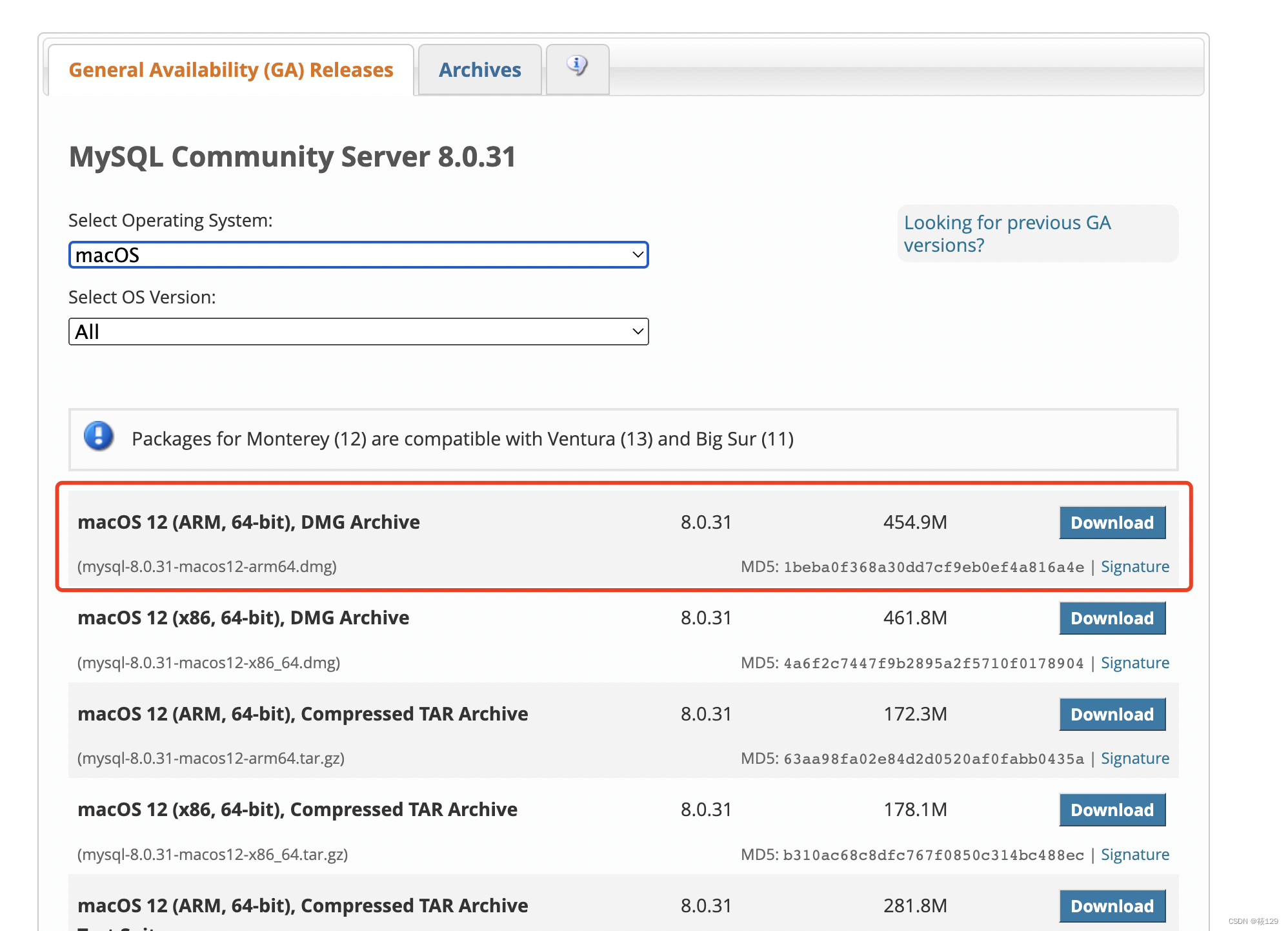

因为直接在官网下载的,所以运行安装包的时候会显示这个:
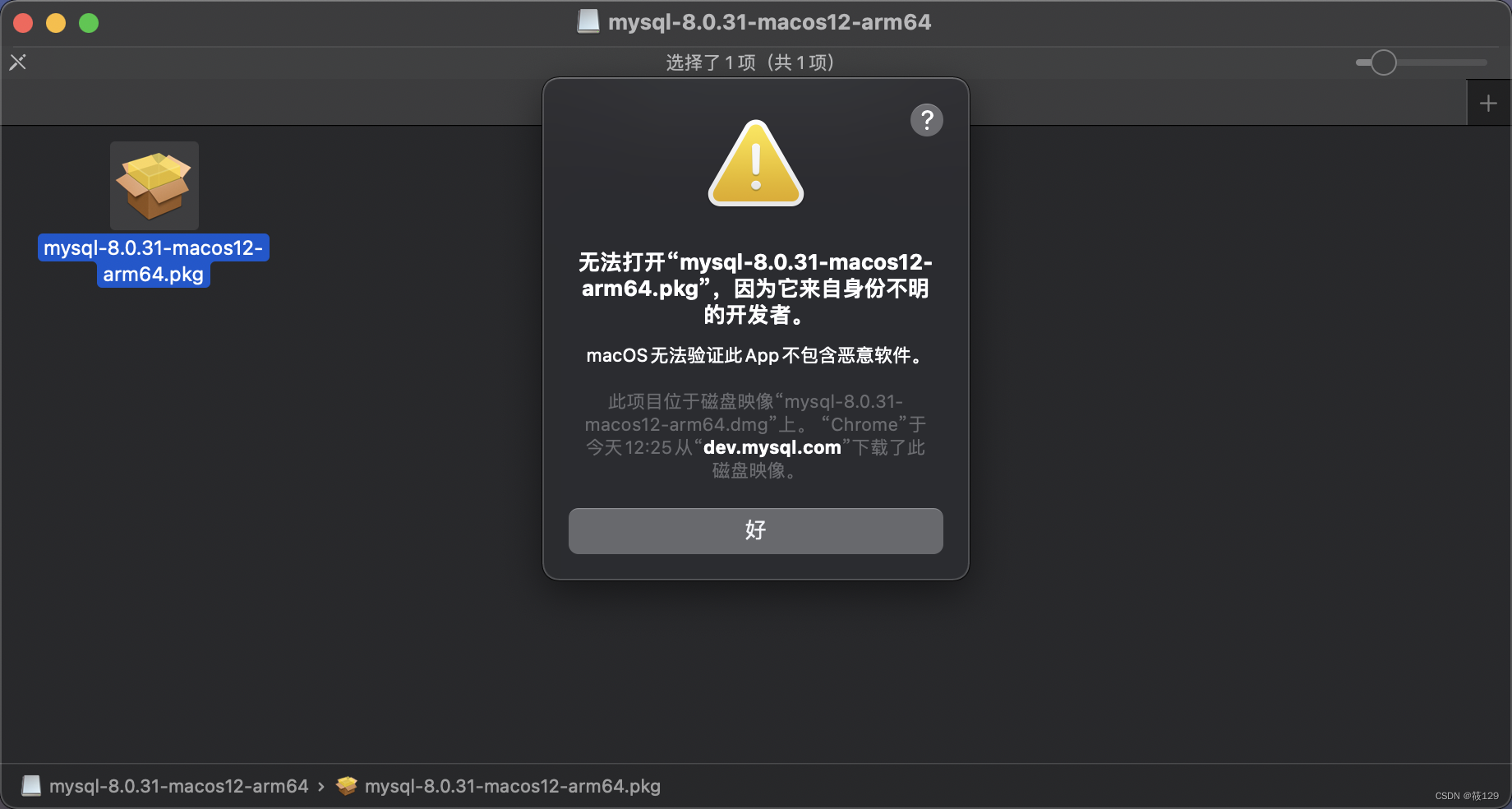
桌面左上角点击苹果loGo,在系统偏好设置中点击隐私安全,其中有个通用点击选择下图的标志,允许安装包运行,即可正常安装;
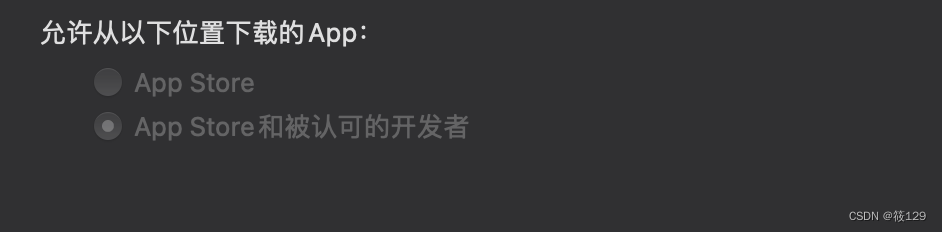
一直点继续就可以:
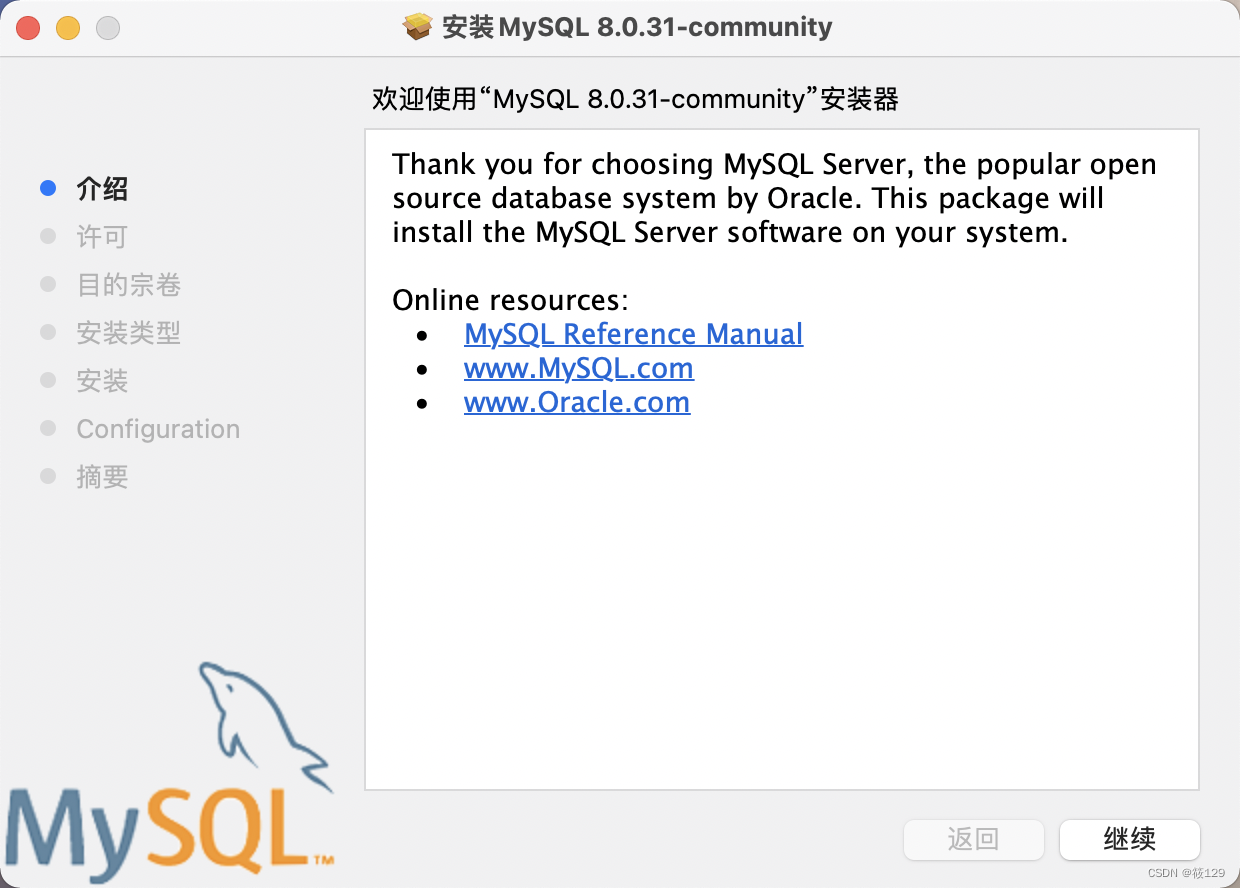
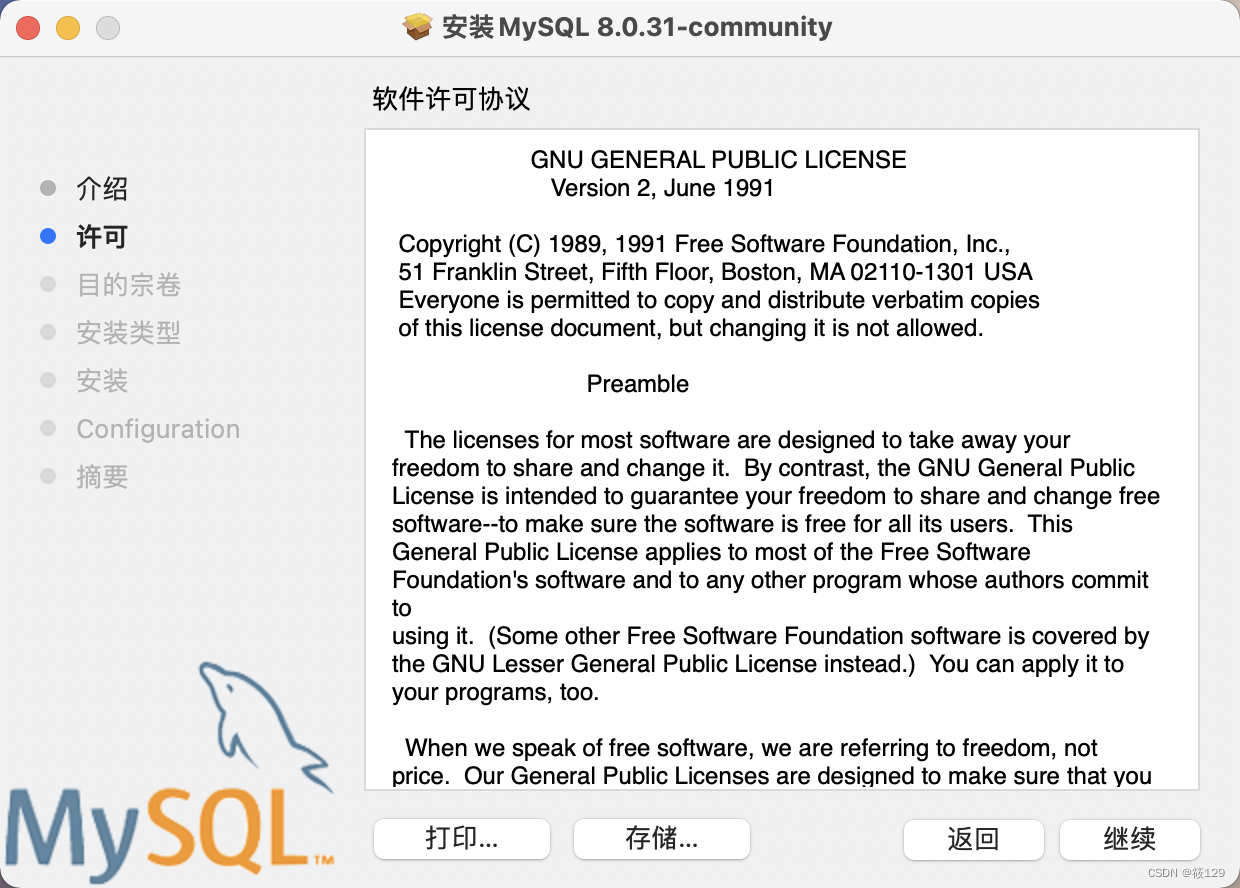
密码我选择的下面的:
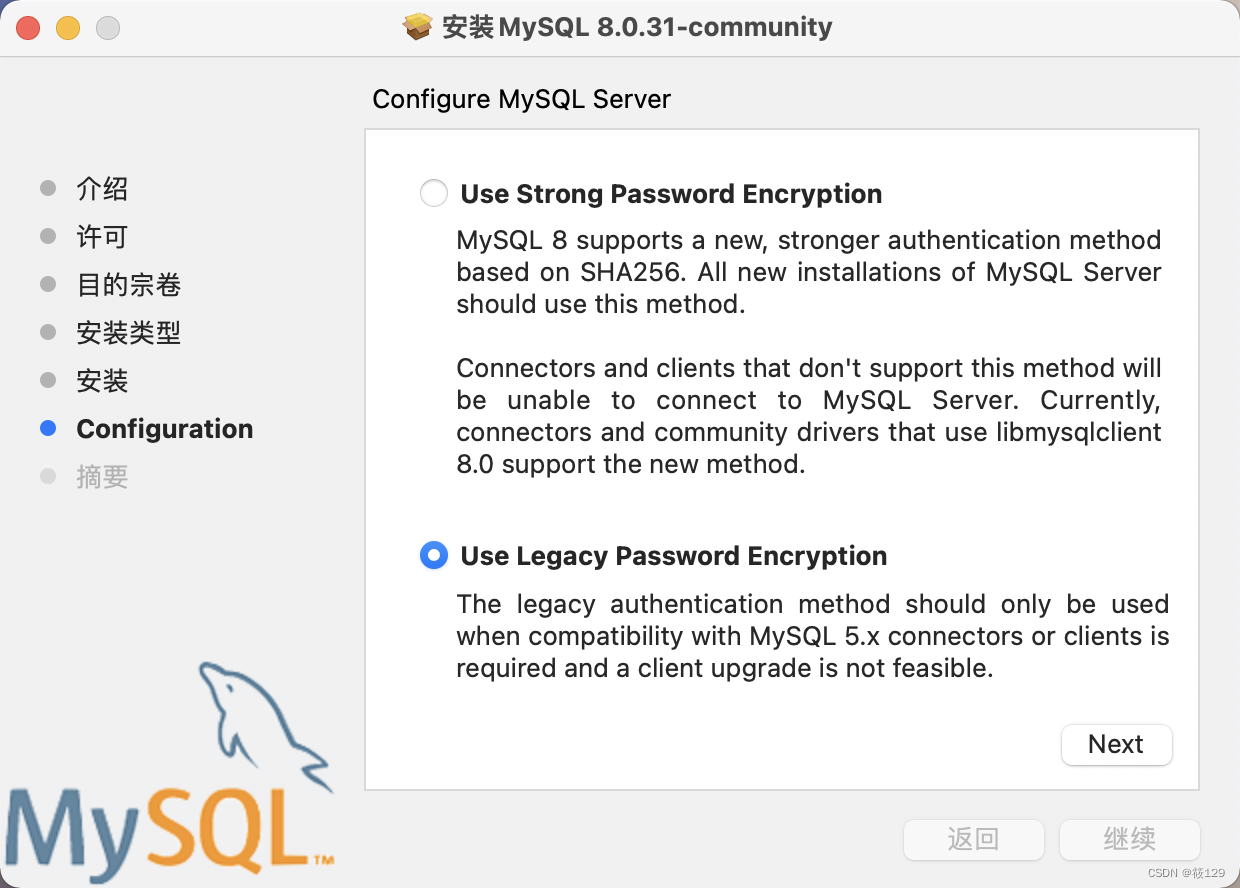
设置自己root的密码,一定要记住了
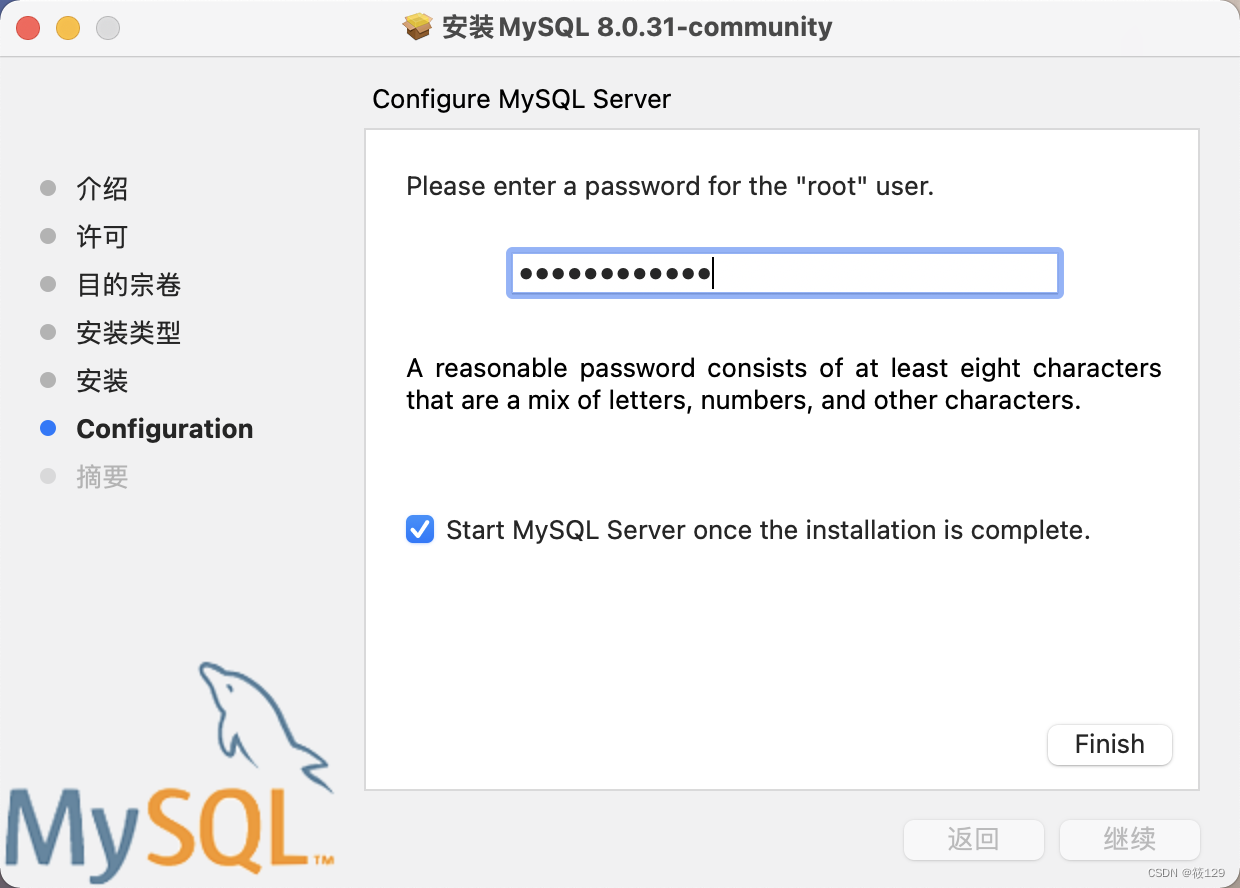
安装成功!

在系统性偏好中找到mysql的标志
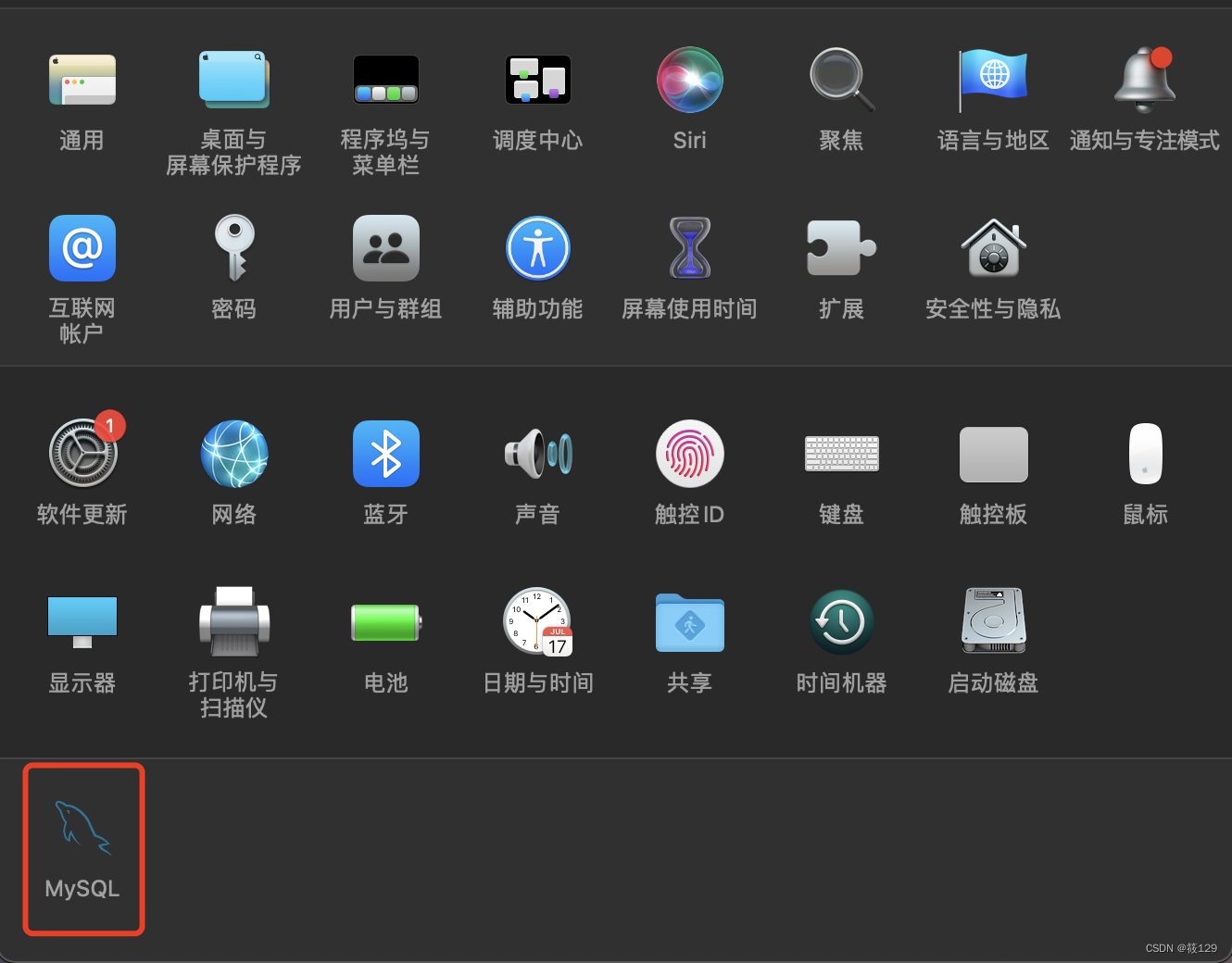
网上有说,如果不常用,最好不要一直开着(默默关掉了)

开始配置Mysql:
1.首先查看MySQL的安装目录:ps -ef|grep mysql2.更改配置文件sudo vim ~/.bash_profile进入文件后输入小写字母i进行编辑,插入下面路径后点esc然后:wq!进行保存。export PATH=${PATH}:/usr/local/mysql/bin3.使配置文件生效source ~/.bash_profile4.查看是否配置完成mysql --version5.使用root用户使用MySQLmysql -uroot -p
至此,Mac系统下安装MySQL已经全部完成!
最后用Navicat连接MySQL就可以实现可视化啦
PS:一定要先开启MySQL(mysql -uroot -p)不开启肯定连接不成功啊【狗头】

下图即为连接成功!

总体来说比较简单,没有出现特殊情况,我也是参照了其他博主的文章进行安装操作的,写了一篇教程希望可以帮到大家~如果哪里写的不严谨,欢迎指正交流!
来源地址:https://blog.csdn.net/weixin_45386694/article/details/128442779
--结束END--
本文标题: Mac系统安装MySQL连接Navicat(手把手,超详细)
本文链接: https://lsjlt.com/news/372784.html(转载时请注明来源链接)
有问题或投稿请发送至: 邮箱/279061341@qq.com QQ/279061341
2024-10-23
2024-10-22
2024-10-22
2024-10-22
2024-10-22
2024-10-22
2024-10-22
2024-10-22
2024-10-22
2024-10-22
回答
回答
回答
回答
回答
回答
回答
回答
回答
回答
0